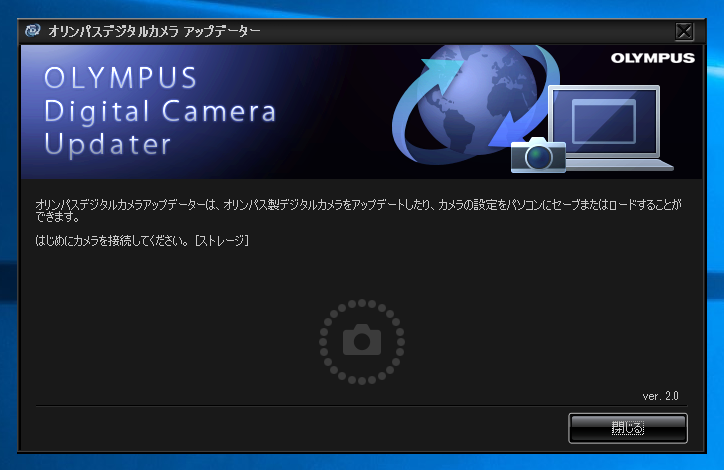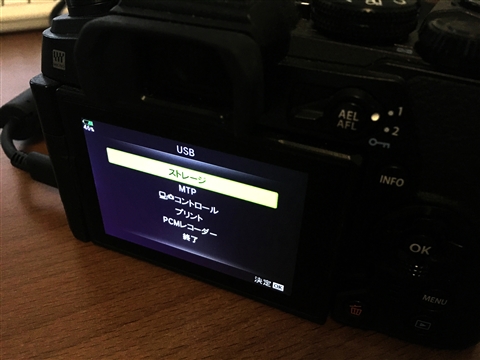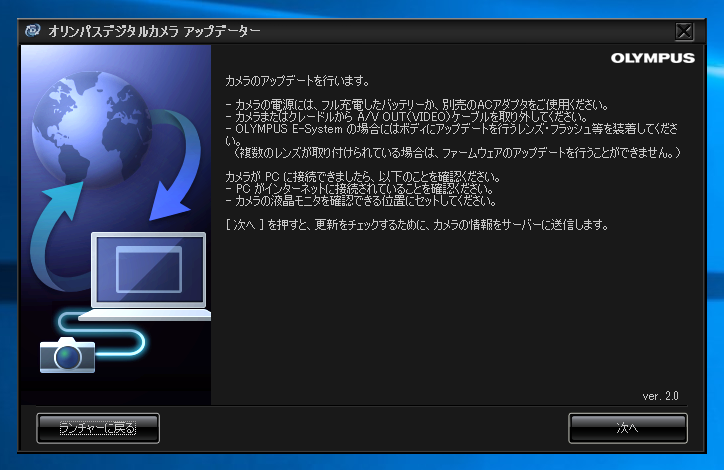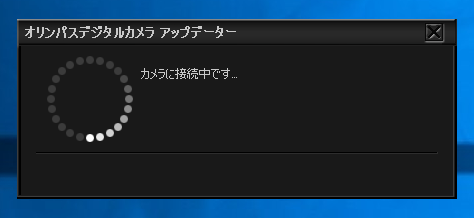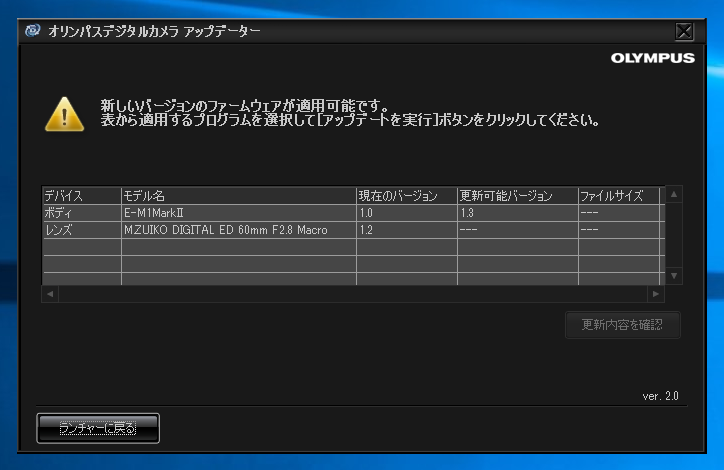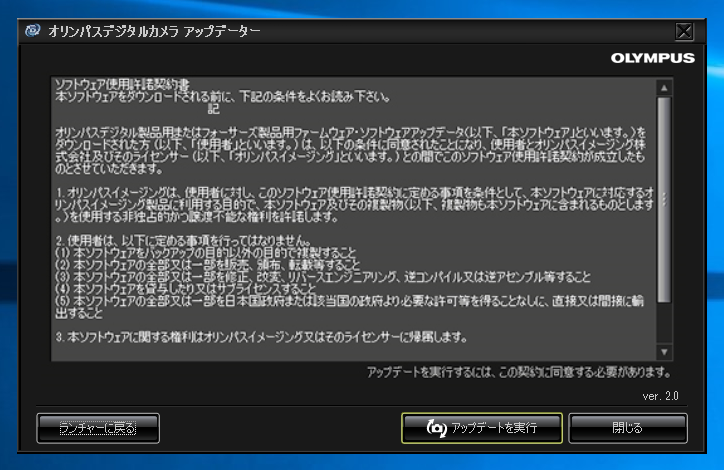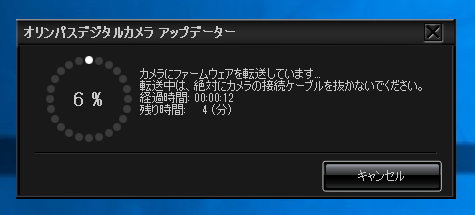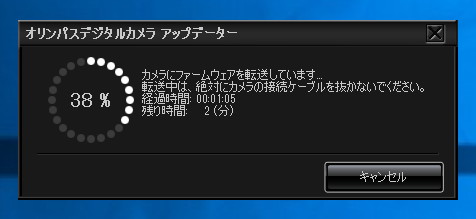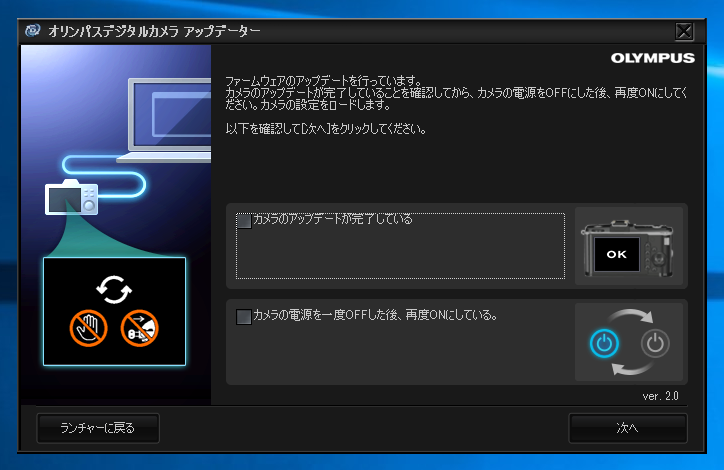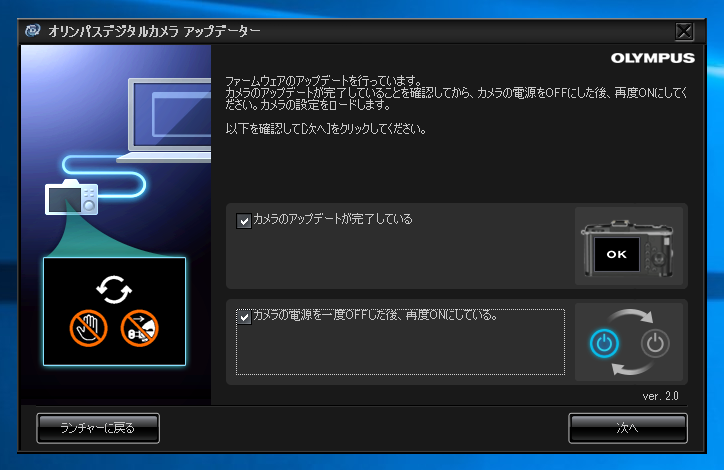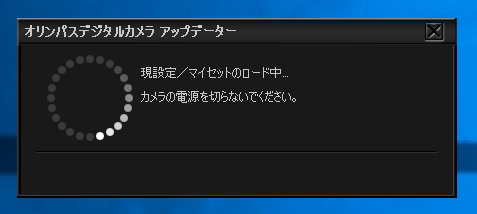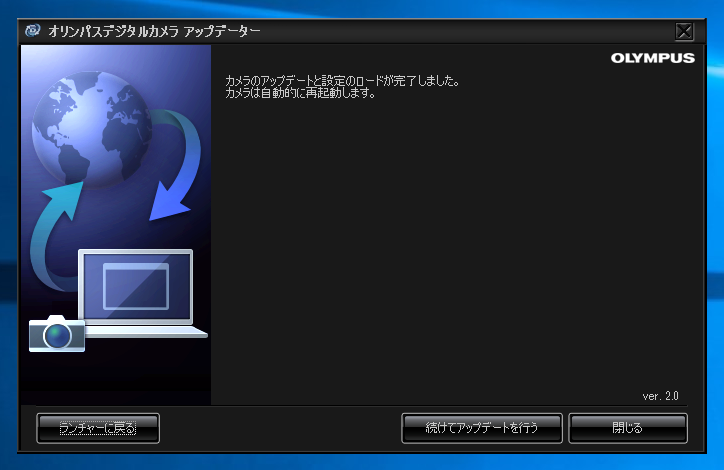OLYMPUS OM-D E-M1 Mark2 のファームウェアを更新する
OLYMPUS OM-D E-M1 mark2 のファームウェアを更新します。
事前準備
オリンパスデジタルカメラアップデータをPC(WindowsまたはMac)にインストールします。インストール手順は
こちらを参照してください。
アップデート手順
E-M1の接続
E-M1とPCを付属のUSBケーブルで接続します。

オリンパスデジタルカメラアップデータによるアップデート
オリンパスデジタルカメラアップデータを起動します。下図のウィンドウが表示されます。[次へ]ボタンを押します。
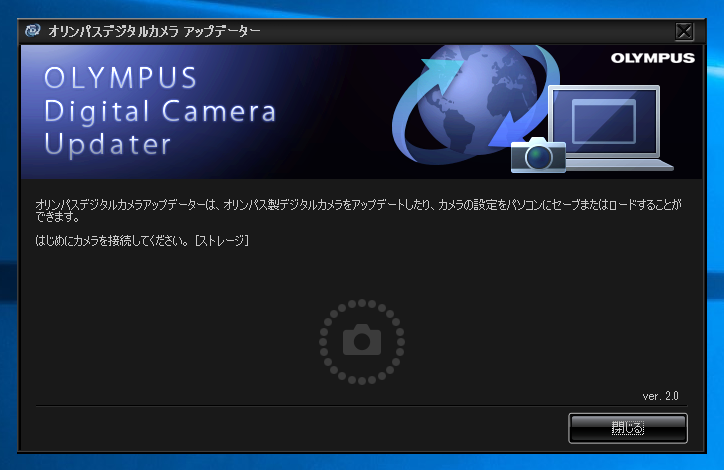
E-M1の電源を入れます。PCに認識されるとE-M1のモニタに接続モード選択画面が表示されます。[ストレージ]を選択し、E-M1本体のOKボタンを押します。
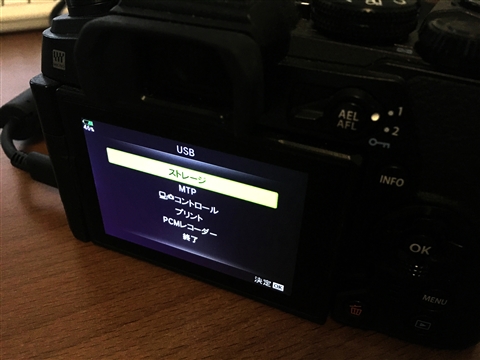
カメラの接続が確認できると下図の画面が表示されます。ダイアログ右下の[次へ]ボタンをクリックします。
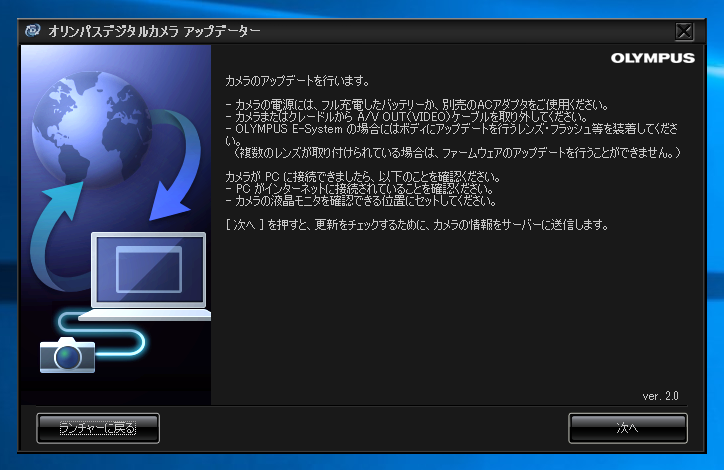
カメラへの接続処理が始まります。
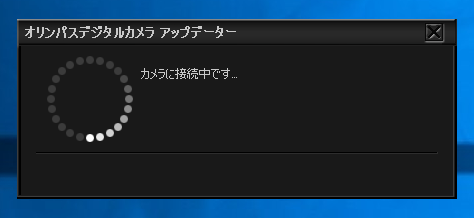
ファームウェアのバージョン確認とアップデート可能な機器の一覧が表示されます。ファームウェアーをアップデートする機器(今回の場合は E-M1MarkⅡ)をクリックして選択します。選択後[アップデートを実行]ボタンをクリックします。
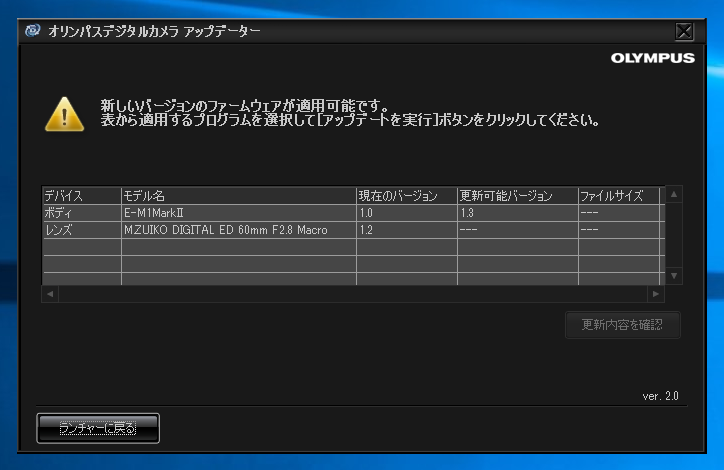
ソフトウェア使用許諾契約書が表示されます。[アップデートを実行]ボタンをクリックします。
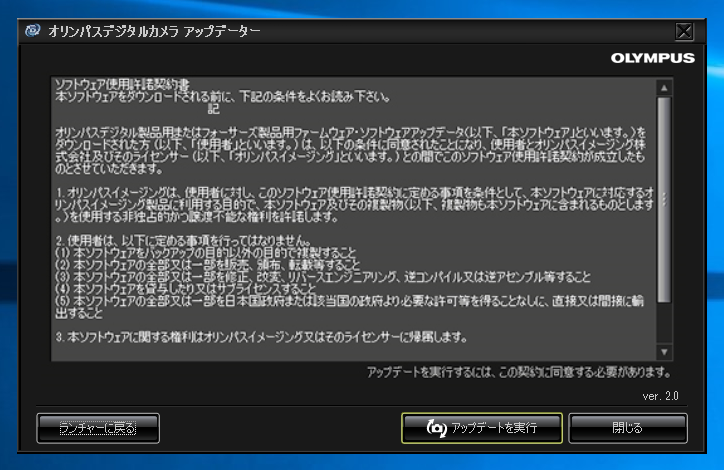
アップデートが開始されます。
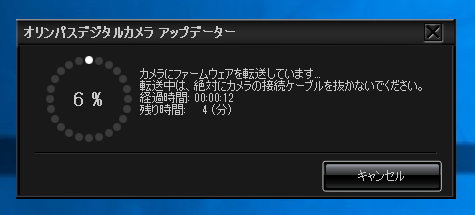
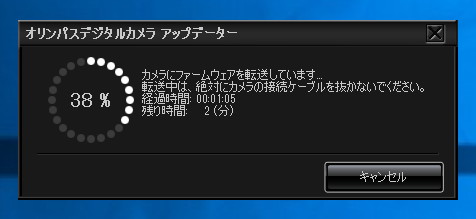
アップデートが開始されると下図の画面が表示されます。
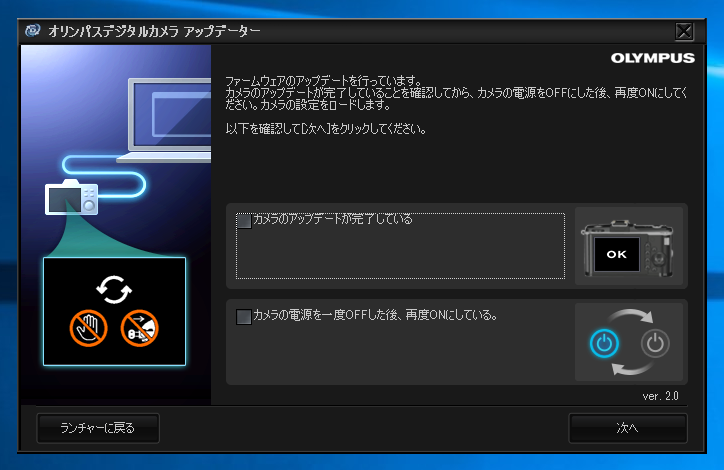
アップデートが完了すると、本体に[OK]のメッセージが表示されます。確認ができたら電源をOFFにします。その後、再度電源を入れます。

オリンパスデジタルカメラアップデータの画面の[カメラのアップデートが完了している]と[カメラの電源を一度OFFにした後、再度ONにしている。]のチェックボックスにチェックをします。チェック後[次へ]ボタンをクリックします。
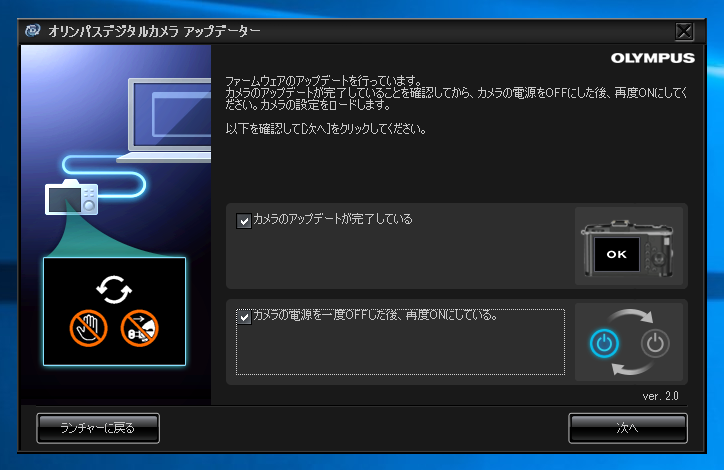
設定のロードが実行されます。
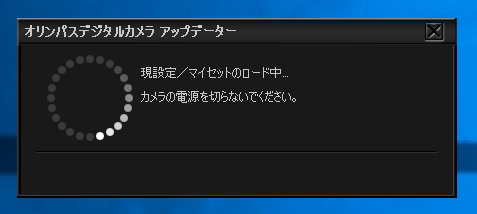
ファームウェアのアップデートと設定のロードが完了すると下図の画面が表示されます。[閉じる]ボタンをクリックし、オリンパスデジタルカメラアップデータを終了します。
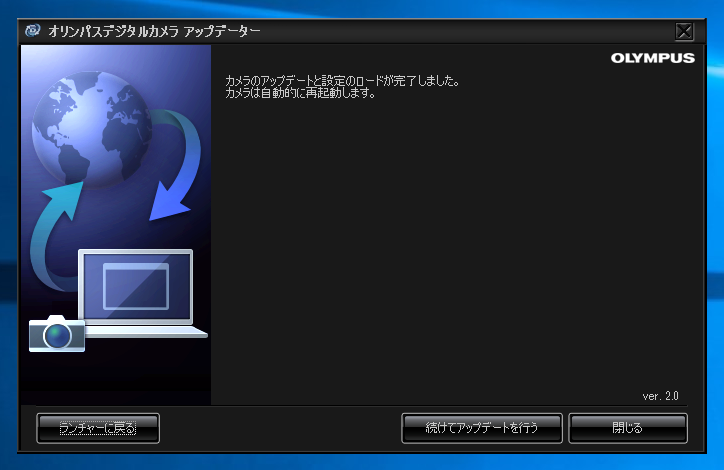
著者
iPentec のライフスタイルコンテンツとトラベルコンテンツの担当。
北欧デザインに囲まれた生活とミニマリストに憧れるも、なかなか部屋の物が減らせない。